
2024-12-02 16:18:22来源:n88game 编辑:佚名
在数字时代,照片不仅是记录生活的点滴,更是我们珍贵回忆的载体。当拥有两部iphone时,如何高效地在这两部设备之间传输照片,成为了许多用户关心的问题。本文将详细介绍几种简单实用的方法,帮助你在两个iphone之间轻松传输照片。
方法一:使用airdrop(隔空投送)
airdrop是苹果设备间一种快速、安全的文件传输方式,特别适用于传输照片。
1. 打开airdrop:
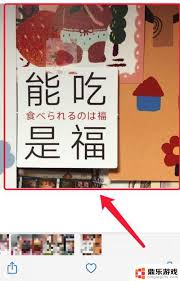
- 在两部iphone上,依次进入“设置”>“通用”>“airdrop”。
- 选择“仅限联系人”或“所有人”,根据需求设置接收范围。
2. 选择照片:
- 在发送照片的iphone上,打开“照片”应用。
- 选择要传输的照片,点击左下角的“分享”按钮(一个向上的箭头图标)。
3. 使用airdrop发送:
- 在弹出的分享选项中,选择接收照片的iphone(对方的设备名称会显示在列表中)。
- 等待对方接受传输请求,照片即会自动发送并保存在接收设备的“照片”应用中。
方法二:使用icloud共享相簿
icloud共享相簿是另一种方便的方式,适用于与家人和朋友共享照片,同时也适用于两部iphone之间的照片传输。
1. 创建共享相簿:
- 在一部iphone上,打开“照片”应用。
- 点击底部的“相簿”标签,然后选择“共享相簿”>“+新建共享相簿”。
- 为相簿命名,并添加要共享的照片。
2. 邀请接收者:
- 在创建相簿后,点击右上角的“下一步”。
- 输入接收照片的iphone用户的apple id邮箱或电话号码,点击“添加”。
- 接收者会收到一个邀请通知,点击接受即可加入共享相簿。
3. 查看和保存照片:
- 接收者接受邀请后,打开“照片”应用,进入“共享相簿”即可查看和保存照片。
方法三:使用itunes或finder(macos catalina及更高版本)
如果你习惯使用电脑作为中介,itunes或finder也可以帮助你完成iphone间的照片传输。
1. 连接iphone:
- 使用usb线将两部iphone分别连接到电脑。
2. 导入照片到电脑:
- 如果是windows系统,打开itunes;如果是macos catalina及以上版本,打开finder。
- 在itunes或finder中,选择连接的第一部iphone,进入“照片”选项卡。
- 勾选“同步照片”,选择想要同步的相簿或照片,然后点击“应用”。
3. 导出照片到另一部iphone:
- 断开第一部iphone的连接,连接第二部iphone。
- 重复上述步骤,但这次是选择将之前导入到电脑的照片同步到第二部iphone。
方法四:使用第三方应用
除了苹果自带的功能外,还有许多第三方应用也提供了iphone间照片传输的功能,如dropbox、google photos等。这些应用通常需要先在两部iphone上下载并登录相同的账号,然后按照应用内的指引上传和下载照片。
以上四种方法各具特色,选择哪种方式取决于你的具体需求和偏好。airdrop和icloud共享相簿是苹果设备间最便捷的选择,而itunes/finder和第三方应用则适用于更复杂的场景。无论哪种方式,都能让你轻松地在两个iphone之间传输照片,让珍贵的回忆随时随地与你同在。